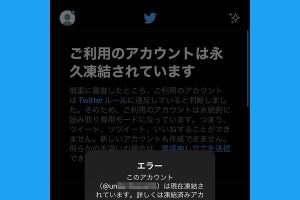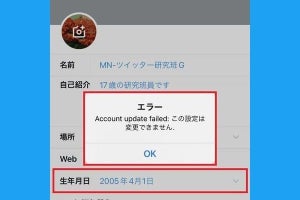Twitterには、13歳未満は利用不可という年齢制限があります。子どもをSNSトラブルから守るためにも必要な制限ですが、ユーザーが大人でも、生年月日入力のミスによってアカウントがロック・凍結される場合があります。この記事では、Twitterの年齢制限によって起こるトラブルとその解決法を解説します。
Twitterのプライバシーポリシーと年齢制限について
Twitterのプライバシーポリシーには「お子様とTwitterのサービス」という項目があります。その中では「Twitterのサービスはお子様を対象とはしておらず、13歳未満のお子様によるTwitterのサービスの利用は禁止されています」と記されています。
Twitter登録時点で13歳未満とみなされるアカウントは、高確率でTwitter側にロックされてしまいます。しかし、実際の年齢が13歳以上なのに利用を制限された場合は、所定の手続きを行うことで復旧が可能です
-
実際に、編集部テストアカウントの年齢が13歳未満になるよう生年月日を変更したところ、瞬時にロックされました。画面のメッセージには「Twitterを利用できるのは13歳以上の方のみです」と記されています
13歳未満のアカウントが受ける措置はロック? それとも凍結?(※)
Twitter Japanに取材したところ、13歳未満の生年月日を入力したアカウントに対する措置は「ロック」という公式見解を得ました。Twitterにおいて「ロック」と「凍結」は明確に区別されており、ユーザーが利用制限される内容も異なります。
ただし、一般的には「ロック」と「凍結」がほぼ同一の意味を持つ言葉として使われているため、本記事では「ロック」と「凍結」を多くの箇所で併記します。繰り返しますが、正確には「13歳未満のアカウントに対するTwitter社からの措置はロック」であり、年齢だけを理由に凍結されることはありません。
(※ 2021年5月25日 監修者追記)
13歳未満のユーザーが利用制限の対象になる理由
Twitterが13歳未満の利用を禁止したのは2018年5月25日から。Twitter公式アカウントは同日にEUで発効した保護規則「GDPR」によるものだと、その理由をツイートしています。GDPRでは個人情報の提供に親の同意が必要となるため、Twitterでも13歳未満のアカウントはロック・凍結するという方針を採っています。
生年月日の登録は企業公式アカウントも要注意
2021年5月現在、Twitterで新規アカウントを作成するには生年月日を入力する必要があります。その際に気をつけたいのが、アカウント開設時点での年齢を13歳以上に設定することです。
たとえば、設立13年に満たない企業やお店の公式アカウントを作成するとき、「設立日」や「開店日」を生年月日に設定するとロック・凍結されてしまう恐れがあります。企業やお店、架空キャラクターなどのアカウントを作成する際は、Twitter運用担当者の生年月日を設定するなどの工夫をすると、アカウントのロック・凍結を防ぐことができます。
Twitterの利用開始日時点で13歳未満だった場合
すでに作成済みのアカウントの生年月日を後から設定する場合に気をつけたいのが「利用開始日時点の年齢」です。たとえば、生年月日を入力した「2021年5月1日時点で16歳」だったとしても、「利用開始日が2016年5月1日」だった場合、「利用開始日時点では11歳」です。つまり、Twitterアカウントを開設したときは13歳未満であるため、アカウントがロック・凍結される可能性があります。
年齢制限によるTwitterアカウントロック・凍結時の解除手順
利用開始時点の年齢が13歳以上であるにも関わらず、生年月日の誤入力などによってアカウントがロック・凍結された場合は、Twitterに審査を依頼したり、異議申し立てをして、解除できる道が用意されています。以下、実際に年齢が13歳未満となるよう生年月日を変更して、利用停止となった編集部テストアカウントのロックが解除されるまでの手順を解説します。
ロック後のTwitterアプリや通知メールから審査依頼フォームへ
年齢制限によってアカウントがロック・凍結されると、Twitterアプりは「ロックされています」というメッセージ画面に固定され(1a)、通知メールが届きました(1b)。これらの通知に記載されたリンクから、審査依頼フォームにアクセスしてアカウント復旧の手続きを行います。
-
【1a】年齢制限によりロックされるとすぐ、Twitterアプリにこの画面が表示されます。「こちらのフォーム」のリンクをタップして、審査フォームへ進みます
-
【1b】Twitterアカウントに登録していたメールアドレスにはロック後、この通知メールが届きました。「let us know」のリンク、「Get Started」のボタン、どちらをタップしても審査フォームに進みます
審査依頼フォームに氏名入力、本人確認書類を添付
審査依頼フォームには、自分の(実在するユーザーの)「氏名」を入力し、年齢を証明する「本人確認書類」を添付して送信します。本人確認書類として受け付けるのは公的機関から発行された身分証明書、たとえば運転免許証やパスポート、出生証明書などが該当します。審査依頼フォームが英文だった場合は、画面を最下部までスクロールして、「English」と書かれた部分をタップすると「日本語」に変更できます。
-
【2】審査依頼フォームの冒頭では、年齢制限によるロックであることが説明されています。下にスクロールして入力欄に進みます
-
【3】ユーザー名とメールアドレスは入力済みの状態です。①「氏名」を入力して、②本人確認書類をスキャン・撮影した画像データを「アップロード」します。その後、③さらに画面を下にスクロールして「送信」ボタンをタップすると申請完了です
審査承認後の制限解除手続き
今回のテストケースでは、審査依頼フォームを送信した2日後(翌々日)にロックが解除されました。Twitterアプリを開くと、「ご利用のアカウントは一時的に機能が制限されています」という内容に変わっていて、ロボットではないことを証明するテストに誘導されます。テストをパスして、「Twitterを続ける」というボタンをタップするとTwitterが利用可能となります。
Twitterのプロフィールに登録された生年月日は、本人確認書類と同じものに自動的に書き換えられていますが、生年月日を閲覧できるのは「自分のみ」に設定されています。
-
【4】年齢確認の審査が通り、ロックが解除された直後のTwitterアプリ画面です。①「始める」ボタンをタップして、ロボットではないことを証明するテストを行います。ちなみに今回のテストは「消火栓の写真を選ぶ」という内容でした
-
【5】ロック解除後のプロフィール設定画面です。自分で変更せずとも、②生年月日が本人確認書類に記載された内容に書き換わっていました。ここをタップすると、生年月日の公開範囲を確認・変更できます
「異議申し立て」画面が出る場合は?
今回のテストでは、ロック後に届いた通知メールのリンクを経由して「異議申し立て画面」にたどり着いたこともありました。しかし、それはブラウザ版のTwiterに「ロックされたアカウントと別のアカウントでログイン」していた場合のこと。
ロックされたアカウントでブラウザ版のTwiterにログインし直して、「異議申し立て」画面にアクセスしても、自動的に「審査の依頼」フォームに遷移させられました。2021年5月現在では、年齢制限によるロック時には「異議申し立て」ではなく、専用の「審査の依頼」フォームを通じて解除を申請する仕様であると思われます。
通知メールのリンクをタップして、これらの画面に行き着いた場合は、ロックされていない別のアカウントでブラウザ版のTwitterにログインしている状態です。ロックされたアカウントでログインし直して、もう一度リンクをタップしましょう
iOS版のTwitterアプリでは17歳未満が利用できないケースも
「13歳未満」を制限するTwitterですが、iPhone(iOS)では「17歳未満」でもTwitterアプリを利用できないケースがあります。理由は「App Store」の年齢制限。App Storeの年齢レートは「4歳以上」「9歳以上」「12歳以上」「17歳以上」の4択です。そのため、Twitter公式アプリのApp Storeにおける対象年齢は「17歳以上」の指定となっています。
これに加えて、ペアレンタルコントロール(保護者が子どもの端末利用に制限をかけること)が有効になっていると、13歳~16歳のiPhoneユーザーはTwitter公式アプリをインストールすらできない状態になります。この制限を回避するには、iOSの「設定」から「スクリーンタイム」の「コンテンツとプライバシーの制限」を一時的に解除する方法があります。
「スクリーンタイム」によるアプリ利用制限を解除する方法
iPhone(iOS)では、ペアレンタルコントロールに「スクリーンタイム」という機能を使っています。ここでは、17歳未満のiPhoneユーザーがTwitterアプリをインストールできるよう、アプリの利用年齢制限を解除する方法を説明します。
そもそも保護者からの制限を受けていなければ、この設定変更を行わなくても、13歳以上のiPhoneユーザーはTwitterを利用できます。また、Twitterアプリをインストールした後に、スクリーンタイムの年齢制限を「17歳以上」に戻しても、子どものiPhoneでTwitterアプリを利用することは可能です。